Описание главных окон программы «HOMER» Модель
advertisement
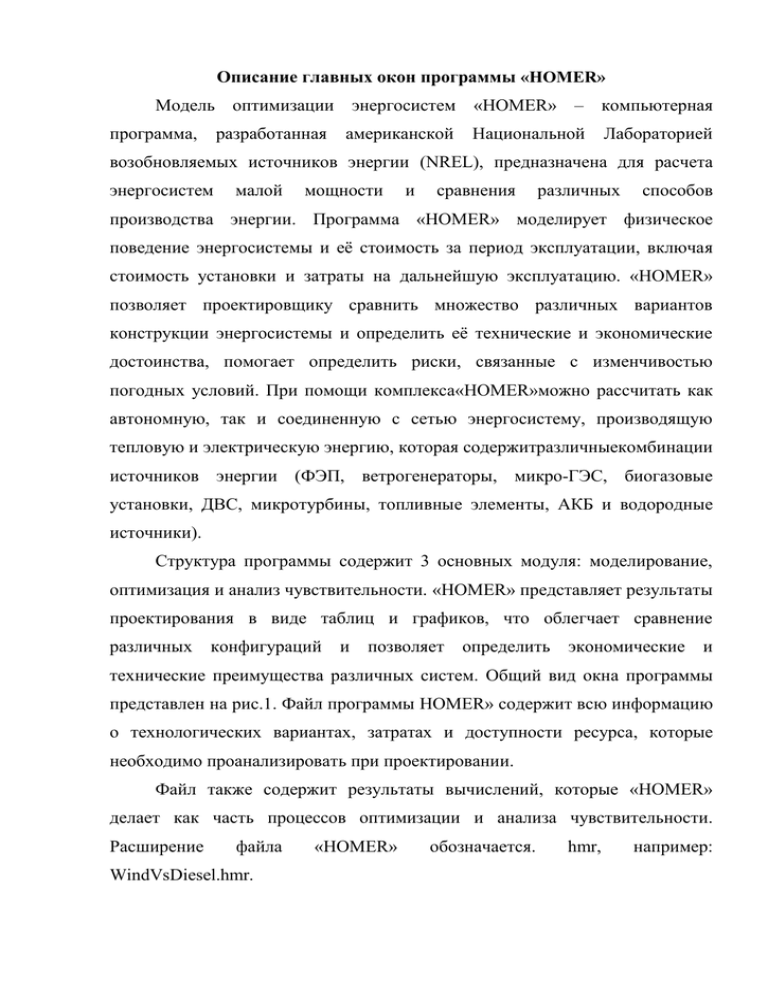
Описание главных окон программы «HOMER» Модель оптимизации энергосистем «HOMER» – компьютерная программа, разработанная американской Национальной Лабораторией возобновляемых источников энергии (NREL), предназначена для расчета энергосистем малой мощности и сравнения различных способов производства энергии. Программа «HOMER» моделирует физическое поведение энергосистемы и её стоимость за период эксплуатации, включая стоимость установки и затраты на дальнейшую эксплуатацию. «HOMER» позволяет проектировщику сравнить множество различных вариантов конструкции энергосистемы и определить её технические и экономические достоинства, помогает определить риски, связанные с изменчивостью погодных условий. При помощи комплекса«HOMER»можно рассчитать как автономную, так и соединенную с сетью энергосистему, производящую тепловую и электрическую энергию, которая содержитразличныекомбинации источников энергии (ФЭП, ветрогенераторы, микро-ГЭС, биогазовые установки, ДВС, микротурбины, топливные элементы, АКБ и водородные источники). Структура программы содержит 3 основных модуля: моделирование, оптимизация и анализ чувствительности. «HOMER» представляет результаты проектирования в виде таблиц и графиков, что облегчает сравнение различных конфигураций и позволяет определить экономические и технические преимущества различных систем. Общий вид окна программы представлен на рис.1. Файл программы HOMER» содержит всю информацию о технологических вариантах, затратах и доступности ресурса, которые необходимо проанализировать при проектировании. Файл также содержит результаты вычислений, которые «HOMER» делает как часть процессов оптимизации и анализа чувствительности. Расширение файла WindVsDiesel.hmr. «HOMER» обозначается. hmr, например: Рис.1 Общий вид окна программы «HOMER» При запуске программы, загружается последний сохраненный файл, если программа его не находит, то загружается окно, в котором отображается рассматриваемоеоборудование (рис.2). Рис.2 Окно, в котором отображается рассматриваемое оборудование В правой рабочей области программы отображаются результаты чувствительности и оптимизации выбранного оборудования, моделирования всех возможных системных конфигураций в виде списка конфигураций, который можно использовать, для сравнения вариантов (рис.3). Рис.3 Окно отображения результатов оптимизации Все меню программы разбиты по функциональному признаку. Меню Файл содержит пункты(рис.4): Рис.4 Содержание меню «Файл» Новый файл - позволяет создать файл для дальнейшей работы с программой; Открыть – позволяет открыть готовую модель для работы в программе; Закрыть – закрывает текущую открытую рабочую модель; Сохранить, сохранить как – дает возможность, сохранить модель; Импортировать в XML-файл – позволяет импортировать XMLфайл в рабочую модель; Экспортировать в XML-файл – позволяет экспортировать данные модели в XML-файл; Описание входа HTML – позволяет пользователю просмотреть данные модели с использованием HTML кода; Сравнение файла – дает возможность сравнивать модели; Недавний файл – позволяет открыть недавно загруженную модель; Предпочтения – возможность настройки параметров в процессе запуска и обработки данных; Выход – позволяет завершить работу пользователя и выйти из программы. Меню Вид содержит пункты (рис.5): Рис.5 Содержание меню «Вид» Панель инструментов – включение или выключение панели инструментов в окне программы. Меню Ввод данных содержит (рис.6): 1) Потребляемая мощность – ставит требования к мощности проектируемой системы, необходимой для обеспечения необходимого уровня электрической нагрузки; Рис.6 Содержание меню «Ввод данных» При выборе данной вкладки, появляетсяконтекстное меню, которое содержит следующие опции (рис.7): Рис.7 Содержание вкладки «Потребляемая мощность» а) данные первичной нагрузки 1, 2 (потребителя) – открывает окно параметров для того чтобы задать определенную мощность нагрузки (кВт) в течение часа на протяжении года, или импортировать файл, который содержит данные о графике нагрузки за рассматриваемый период времени или позволяет сделать необходимую выборку по среднесуточным данным; б) данные дополнительной нагрузки – открывает окно для ввода данных мощности дополнительной нагрузки по месяцам; в) тепловая нагрузка – открывает окно параметров для того чтобы задать определенную мощность тепловой нагрузки на протяжении часа в течение года, или импортировать файл, который содержит данные о графике нагрузки за период времени или позволяет сделать необходимую выборку по среднесуточным данным. 2) Компоненты – описываются технологические варианты, составляющие затрат, объем и мощность каждого компонента, которые программа будет использовать при моделировании; При выборе данной вкладки, появляется контекстное меню, которое содержит опции (рис.8): а) фотогальванический модуль – окно ввода данных, которые определяют стоимость солнечного ресурса и модулей, ориентацию модулей, географическое размещение, время года и время суток; б) ветротурбина 1,2 – окна ввода данных, которые определяют тип ВЭУ, расходы и стоимость оборудования, показывают кривые мощности и затрат; Рис.8 Содержание вкладки «Компоненты» в) гидротурбина – окно ввода данных, которые определяют стоимость и параметры гидросистемы, влияние потерь на трение и использование или неиспользование гидротурбины в системе для наиболее экономичной работы системы; г) генератор 1..3 – это окно позволяет ввести стоимость, эксплуатационные характеристики и тип генератора электрической энергии, также может быть использовано для составления графика работы генератора. д) батарея – это окно позволяет выбрать тип аккумуляторов, оценить уровень затрат на их приобретение и получить данные для построения оптимальной системы; е) инвертер – это окно позволяет определить экономически обоснованную мощность преобразователя, стоимость и выбрать параметры инвертора и выпрямителя; ж) электролизер – окно ввода данных, которые определяет размер электролизера, использование постоянного/переменного тока, стоимость и эффективность параметров преобразования; з) резервуар для водорода – это окно позволяет определить размер водородного резервуара, стоимость системы и определить исходное количество водорода в резервуаре. 3) Ресурсы – описывают объем солнечного излучения, ветра, гидроресурсов, топлива в течение часа на протяжении года. Для солнечного излучения, ветра и гидроресурсов, существует возможность импорта данных из специального файла, или использовать данные программы, чтобы синтезировать почасовые данные усредненного числа; Вкладка «Ресурсы» имеет следующий вид (9): Рис.9 Содержание вкладки «Ресурсы» а) солнечный ресурс – окно ввода данных, которые определяют широту местности, количество солнечного излучения в определенный момент времени; б) ресурс ветра – ввод данных о характеристиках ветра, указывающие на скорость ветра, силу, высоту анемометра, возвышение местности над уровнем моря; в) гидроресурсы – окно для ввода почасового измерения данных водотока в течение года; г) биомасса – это окно данных для определения параметров сырья биомассы: цены, содержания углерода, коэффициента газификации и запас топлива биомассы; д) топливо 1..3 – это окно ввода данных цены на топливо и максимальной суммы, которую можно использовать в течение года. 4) Экономика – программа выполняет экономический расчет проектируемой системы, для вычисления ее стоимости; 5) Системные данные контроля – моделирует процесс накопления электрической энергии для расчета емкости системы аккумуляторных батарей и мощности генераторов; 6) Температура – показывает значение температуры; 7) Свойства сети, к которой подключается система – определяет параметры и данные сети, отображается в виде диаграммы в течение года(рис 10.). Это окно имеет 4 вкладки: а) стоимость электроэнергии – задается тип тарифа (фиксированный или изменяемый во времени) и определяется структура затрат при ее продаже (себестоимость, стоимость при продаже, объём продажи, порядок расчета с сетью по месяцам или за год); б) объем выбросов, куда заносятся коэффициенты выбросов, для сети заявленной мощности; в) расширенные параметры – вкладка, в которой устанавливаются некоторые дополнительные переменные (оплата за присоединение к сети (единоразовая или по месяцам); объем купленной и проданной мощности; ограничения сети по объему полученной энергии; параметры управления (контроль заряда аккумуляторной батареи при помощи сети)); г) прогнозирование развития системы, устанавливаются параметры прогнозирования объемов продаж электроэнергии (прогнозы скорости ветра; постоянной мощности; дисбалансные штрафы, надежность, время выполнения). Рис.10 Содержание вкладки «Свойства сети» 8) Расширенные сети – параметры энергосистемы в сравнении с автономной системой; 9) Ограничения – условия, которые необходимо удовлетворить, для работоспособности системы; Вкладка «Ограничения» имеет вид (рис. 11) Ограничения – это условия, которые должны удовлетворять системы. ГОМЕР отбрасывает системы, которые не удовлетворяют заданным ограничениям, поэтому они не появляются в результатах оптимизации или результатов чувствительности. Рис.11 Содержание вкладки «Ограничения» Задаются следующие виды ограничений: максимальный дефицит мощности в течение года; минимальная часть возобновляемого источника энергии в течение года; оперативный резерв, т. е. резерв мощности, при котором обеспечивается подача электроэнергии, в случае если нагрузка резко возрастает или мощность возобновляемых источников вдруг уменьшается. Программа определяет необходимое количество оперативного резерва, используя четыре входа, два связанных с изменчивостью электрической нагрузки и два связанных с изменчивостью возобновляемых источников энергии. первичное энергосбережение – управление параметрами энергосбережения, программой производится расчет экономии первичных ресурсов (информация представлена в окне «Результаты моделирования»). область поиска – таблица, которая выводит на экран значения каждой переменной оптимизации. Меню исходные данные ( продукции)(рис.12): удаление исходных данных – позволяет удалять текущие данные оптимизации. Рис.12 Содержание меню «Исходные данные» Меню Окна содержит (рис.13): Меню Окна содержит набор команд для манипулирования окнами. Рис.13 Содержание меню «Окна» новое окно – позволяет открыть рабочий проект в новом окне программы; каскад – отображение рабочих проектов в каскадном виде; плитками – отображение рабочих проектов в виде плиток; расположение символов (значков). Меню Справка содержит (рис.14): меню Справка содержит набор команд для работы со справочной системой. Рис.14 Содержание меню «Помощь» указатель – позволяет произвести быстрый поиск по нужному ключевому слову; содержание – показывает содержание информации в окне помощи; начало работы – инструкция, краткий обзор для начала работы в программе; управление лицензией – оценка состояния лицензии. веб-сайт «HOMER» – ссылка к веб-страницу программы; обновление – позволяет выполнить проверку наличия текущих обновлений; информация о программе «HOMER» – открывает окно параметров программы, контактную информацию, правовые соглашения. Для удобства работы пользователя, часто используемые команды меню собраны в панель инструментов. Кнопки панели инструментов имеют пиктографический рисунок и назначение их можно узнать, подведя курсор мыши к кнопке ( рис.15). Рис.15 Панель инструментов


